Създаване абонамент джаджа YouTube в блог, блогът на Игор Александрович

И благодарение, че четете блога ми, искам да напиша интересна статия.
Аз ще ви покажа два начина за инсталиране на джаджа с приставката и без приставка (код).
Но, за да започнете, аз ще ви покажа къде да получите потребителското си име в YouTube.
Той ще трябва да се вмъква в кода на джаджа podpiski.Chto хора ще се абонират за канала си в YouTube.
Вашето потребителско YouTube ID
Отидете на вашия канал и най-отгоре в дясно, кликнете върху foto.Posle това, както е показано на снимката по-долу, отидете в настройките.
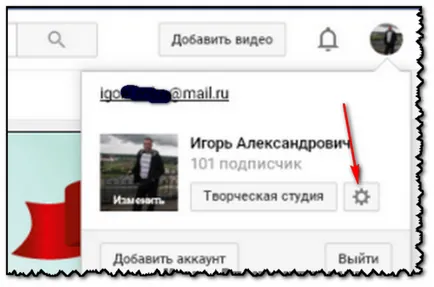
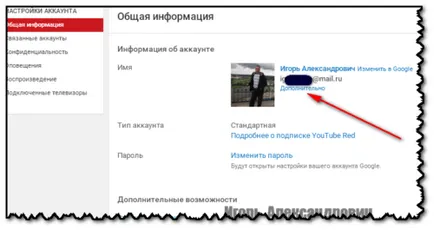
И тогава стигаме до страницата, на която ние сме YouTube.Na потребителски идентификатор на изображението по-долу го otmechen.Vot това име и ще вградите код джаджа
Това е интересно: Доходи в Интернет, или как да правят пари в блога си
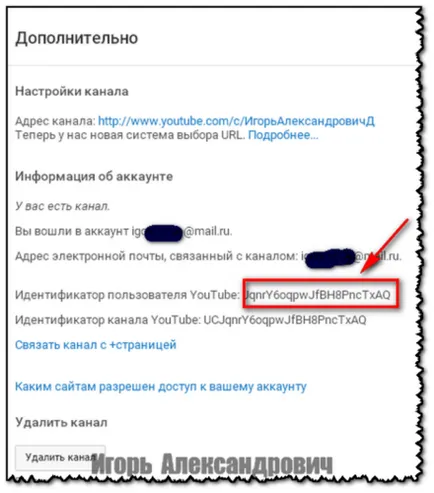
С YouTube Абонат плъгин
Има няколко приставки, които могат да бъдат използвани за създаване на абонамент джаджа на YouTube.
Но за моя вкус, YouTube Абонат включите най-luchshiy.Po това отидете на плъгини и изтегляне на плъгин YouTube абоната и го активирате.
След това отиваме в и да видим vidzhity в лявата колона, която се появи джаджа Subscriber.I YouTube носи тази джаджа в дясната колона, както е показано на скрипта по-долу.
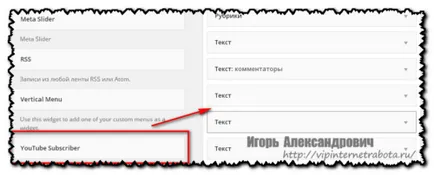
След това, ние го отворите, и да се създаде като на снимката по-долу.
1 - Името на джаджа.
2 - Текст на канала си
3 - Вашето потребителско име на канала в YouTube
4 - Ширината на приспособлението
5 - Височина приспособление
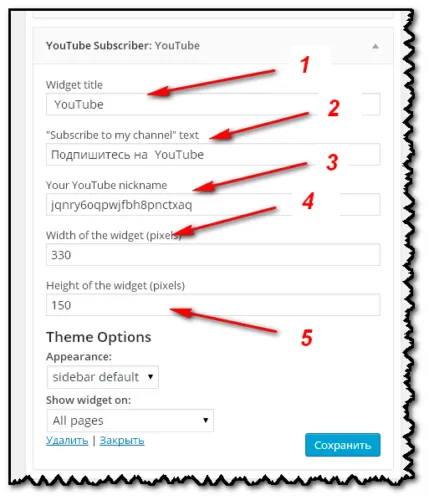
След всички промени са запазени, и отидете в блога, за да видите резултата.
В снимката по-долу, ще видим какво имаме.
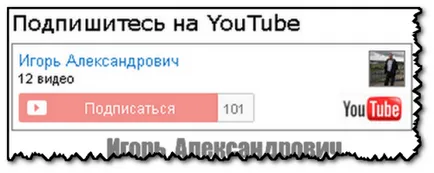
Монтаж на приспособлението, като се използва кодът
Когато вземем кода за абонаментите джаджа на YouTube?
Отидете в канал, превъртете надолу страницата и кликнете върху линка "Разработчици".
След като кликнете върху тази връзка ще ви отведе до страницата, на която изберете вида на бутон podpiski.Na скрийншот-долу показва кои бутони можете да направите,
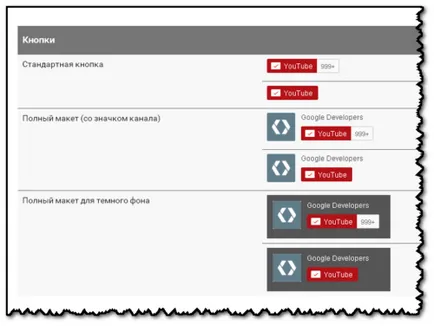
За да получите тези бутони по ваш избор, трябва да извършите някои deystviya.Dlya Старт чрез прехвърляне на идентификационния номер на канал.
Това е интересно: създадете страница мнения и коментари в страничната лента
Променете ID на канала внимателно, може да бъде код недостатъчност.
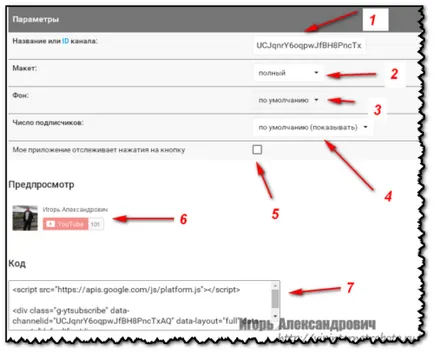
След всичко, което са запазили и се вмъква в една джаджа на bloge.Zahodim и да видим какво имаме
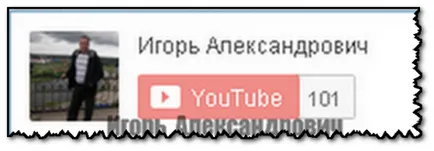
Това е интересно: Приставката All In One SEO Pack, автоматична SEO оптимизация блог
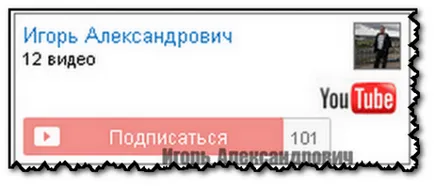
Тогава тук е моят код.
Код работа, той е бил копиран от моя блог.
Резултатът в Виджай sprava.Tolko тази ширина код ширина: 250px, а в моя блог, аз се разшири до 330px да се поберат в колоната трябва да бъде заменен в идентификационния номер на канал, но на две различни детайли ID polzovatelya.Eto ID.V статията всичко е описано. където и двете търсене ID, на екрана е показано на третата от върха
Правилно, че обръщат внимание на melochi.Esli, че получава по-добре, виждам, че имате компетентен блогър
За потребителско име разумно забележката, като в първия случай на идентификационния номер на канала, и ако посочите идентификатор на канал през втората джаджа YouTube добавяне на мода за вашия сайт или блог, да се абонират джаджа няма да бъде показан.